شٹر لینکس کے ل art آرٹ اسکرین شاٹ کیپچر کی حالت ہے اور یہ اسکرین شاٹ کیپچر کرنے والے آلے سے زیادہ نہیں ہے۔ یہ آپ کے ل the اسکرین شاٹس میں ترمیم اور خوبصورتی کے ل an ایک ایڈیٹر اور کچھ بنیادی اسکرپٹ کے ساتھ آتا ہے۔
شٹر کے بارے میں
شٹر ایک خصوصیت سے مالا مال اسکرین شاٹ پروگرام ہے۔ آپ کسی مخصوص علاقے ، ونڈو ، اپنی پوری اسکرین ، یا یہاں تک کہ کسی ویب سائٹ کا اسکرین شاٹ لے سکتے ہیں - اس پر مختلف اثرات لاگو کریں ، پوائنٹس کو اجاگر کرنے کے ل on اس پر روشنی ڈالیں ، اور پھر ایک ونڈو کے اندر ہی ، کسی امیجنگ ہوسٹنگ سائٹ پر اپ لوڈ کریں۔
تنصیب
1. سسٹم \ ایڈمنسٹریشن \ سافٹ ویئر کے ذرائع پر جاکر سافٹ ویئر کے ذرائع کھولیں
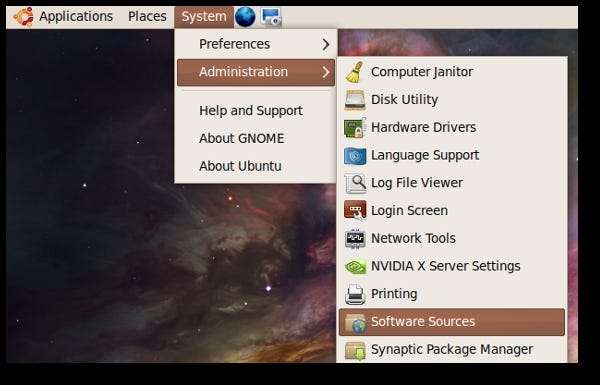
2. پی پی اے پیج پر جائیں (پوسٹ کے آخر میں ذکر کیا گیا) اور اس لنک پر کلک کریں جس میں لکھا ہوا ہے "اس پی پی اے کے بارے میں تکنیکی تفصیلات" جس کے بعد آپ اوبنٹو ورژن منتخب کریں گے (میرے معاملے میں یہ کارمک ہے (9.10)۔ اب ان لائنوں کو شامل کریں جس میں وہاں حاضر ہوں۔
ڈیب http://ppa.launchpad.net/shutter/ppa/ubuntu karmic koala main
deb-src http://ppa.launchpad.net/shutter/ppa/ubuntu karmic koala main
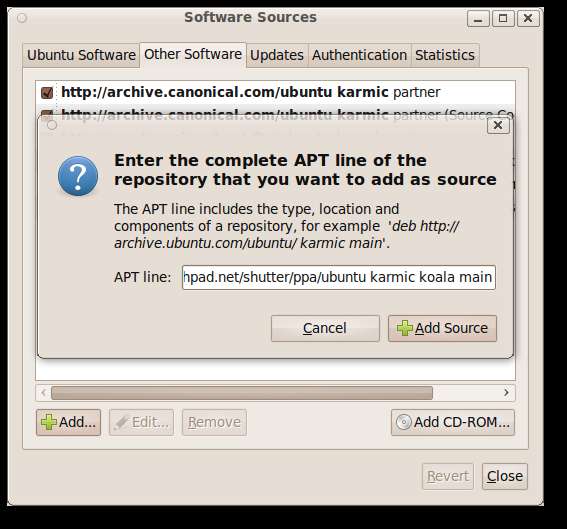
the. اسی پی پی اے صفحے پر (پوسٹ کے آخر میں تذکرہ کیا گیا ہے) ، آپ کو ایک لائن نظر آئے گی جس میں دستخطی چابیاں پڑھیں۔ لنک پر کلک کریں
1024R / 009ED615
اور آپ عوامی کلید سرور کے صفحے پر پہنچ جائیں گے۔
کوڈ کو اپنے جیوڈٹ میں "EGبیگین پی جی پی پی پبلک کلی بلاک" کے تحت کاپی کریں اور فائل کو بطور شٹر محفوظ کریں۔
اب ہم یہ پی جی پی (شٹر) سیکیورٹی کلید درآمد کریں گے۔ سافٹ ویئر سورس ونڈو پر وہ ٹیب منتخب کریں جس میں "توثیق" لکھا ہوا ہے اور "کلیدی فائل درآمد کریں…" پر کلک کریں۔ شٹر فائل کو تلاش کریں جس کو ہم نے ڈیسک ٹاپ پر محفوظ کیا ہے اور اسے درآمد کریں۔
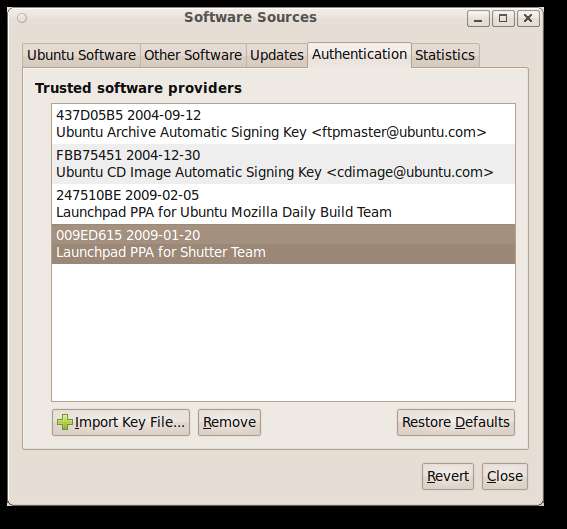
4. اب سافٹ ویئر سورس ونڈوز کو بند کرنے کے لئے بند کریں بٹن پر کلک کریں۔ آپ کو دوبارہ لوڈ کرنے کے لئے ایک پیغام کے ساتھ اشارہ کیا جائے گا۔
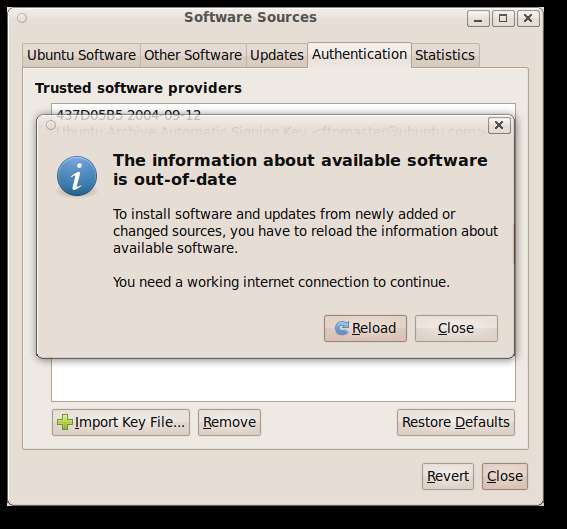
5. سافٹ ویئر کے ذرائع کو اپ ڈیٹ کرنے کے لئے دوبارہ لوڈ پر کلک کریں۔
6. ALT + F2 کو ٹکر کر اور "گنووم ٹرمینل" (کوئٹس کے بغیر) ٹائپ کرکے ٹرمینل ونڈو کھولیں۔

7. شٹر انسٹال کرنے کے لئے اپنے ٹرمینل ونڈو میں درج ذیل لائن کو کاپی اور پیسٹ کریں۔
sudo apt-get انسٹال شٹر
8. انسٹال کرنے کے لئے "y" ٹائپ کریں۔
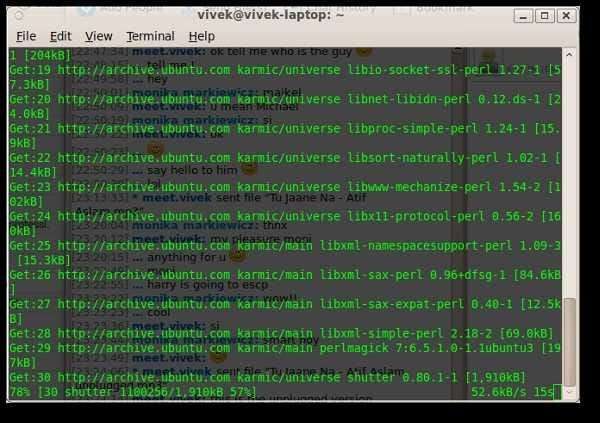
شٹر لانچ کر رہا ہے
شٹر لانچ کرنے کے لئے ایپلی کیشنز \ لوازمات \ شٹر - اسکرین شاٹ ٹول پر جائیں
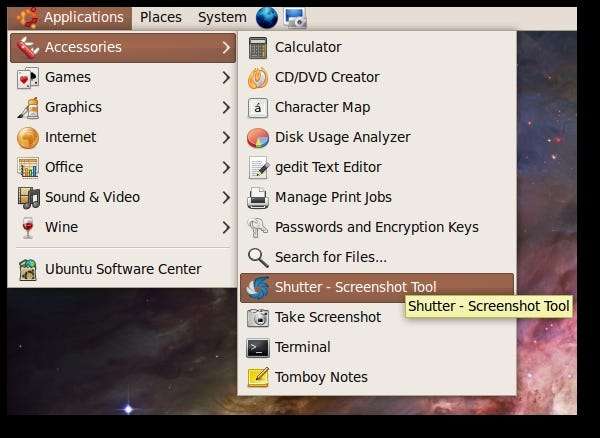
مندرجہ ذیل ہے کہ شٹر کی مرکزی دریچہ کی طرح دکھائی دیتی ہے۔
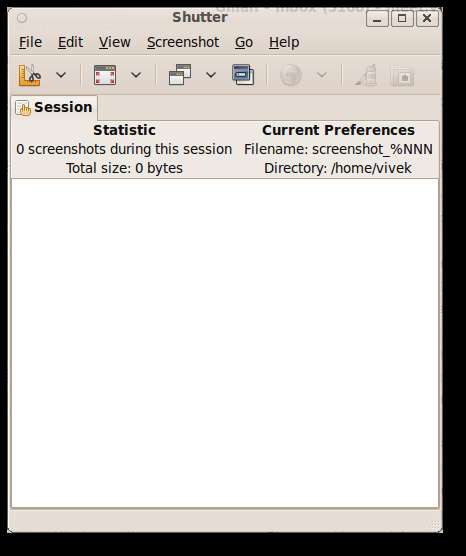

اسکرین شاٹ لینے کے بعد ، ڈرائنگ ٹول کا بٹن متحرک ہوگا۔ ڈرائنگ ٹول لانے کے لئے اس پر کلک کریں۔
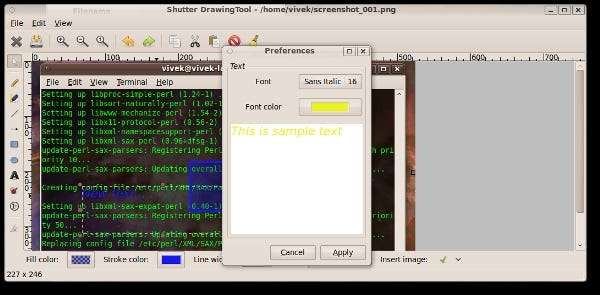
آپ تمام خصوصیات کو دیکھنے کے لئے تجربہ کرسکتے ہیں۔
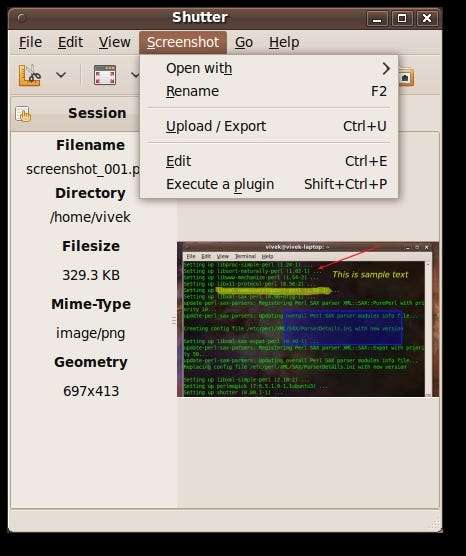
آپ اسکرین شاٹ جاکر ان بلٹ پلگ انز کو انجام دے سکتے ہیں۔ ڈراپ ڈاؤن مینو میں سے ایک پلگ ان منتخب کریں جسے آپ استعمال کرنا چاہتے ہیں۔
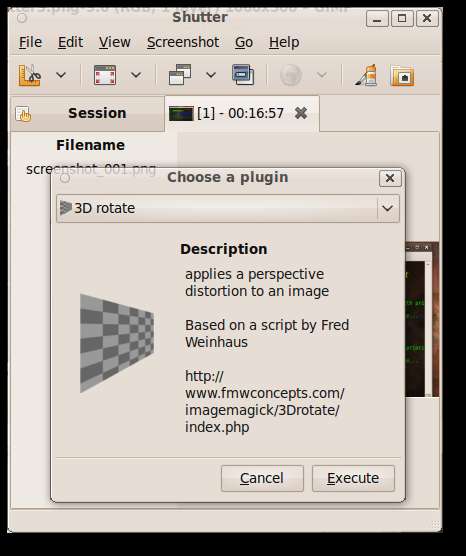
مندرجہ ذیل اسکرین شاٹ کا حتمی نتیجہ ہے جس کے بعد میں نے ڈرائنگ ٹولز کا استعمال کرکے اور پلگ ان کے ایک جوڑے کو عملی شکل دی۔
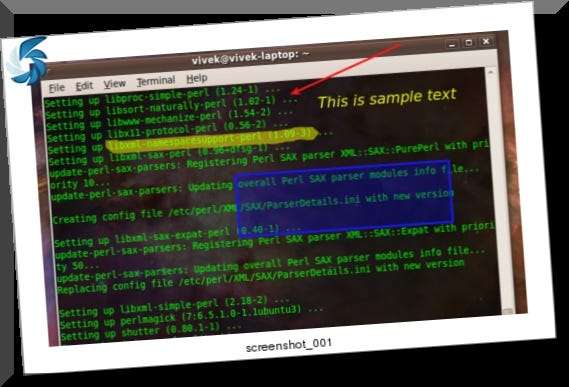
خصوصیات
شٹر سے دستیاب خصوصیات کی ایک مکمل فہرست یہ ہے جو وہ اپنی سائٹ پر لسٹ کرتے ہیں۔
- اپنے مکمل ڈیسک ٹاپ ، آئتاکار ایریا کا اسکرین شاٹ لیں یا کسی ویب سائٹ پر گرفت کریں
- اسکرین شاٹ براہ راست یا ایک مقررہ تاخیر کے وقت کے ساتھ لیں
-
اسکرین شاٹس کو کسی مخصوص ڈائریکٹری میں محفوظ کریں اور ان کا نام آسان طریقے سے رکھیں
(خصوصی جنگلی کارڈ کا استعمال کرتے ہوئے) - شٹر مکمل طور پر گنووم ڈیسک ٹاپ (ٹرے آئکن وغیرہ) میں ضم ہوگیا ہے۔
- جب آپ اسکرین شاٹ لے رہے ہو تو تھمب نیلس سیدھے بنائیں اور٪ میں سائز کی سطح مرتب کریں
-
شٹر سیشن کا مجموعہ
- سیشن کے دوران تمام پردے پر نظر رکھیں
- اسکرینرز کو کلپ بورڈ میں کاپی کریں
- پرنٹ اسکرین شاٹس
- اسکرین شاٹس کو حذف کریں
- اپنی فائل کا نام تبدیل کریں
نتیجہ اخذ کرنا
اگر آپ اپنی اوبنٹو مشین کے لئے ایک زبردست اسکرین شاٹ ٹول ڈھونڈ رہے ہیں تو ، آپ شٹر کو چیک کرنا چاہیں گے۔
لنکس
ہتتپس://لاؤنچپاد.نیٹ/~شٹر/+ارچوے/پپا








